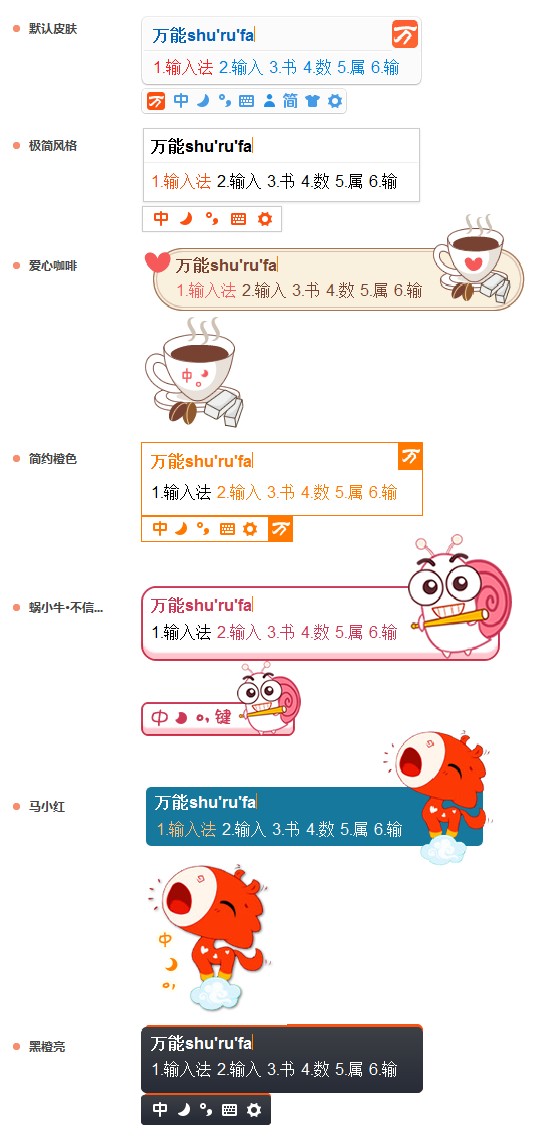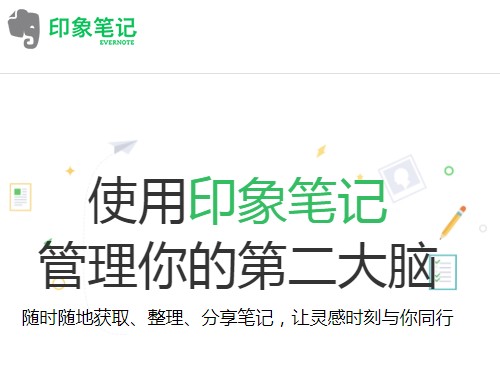virtualbox使用教程
提到虚拟机软件,网友可以用许多选择,其他,一些网友会选择virtualbox这一款虚拟机软件,主要原因就是这款软件体积小巧,而且免费,最重要的一点,也是小编觉得值得一提再提的一点,那就是:备份,共享,虚拟化技术支持一个都不少。下面,就来了解一下virtualbox使用教程。
1/10
1、先下载VirtualBox;
2、安装。这个步骤很简单,如果中途弹出安装驱动的提示请选择“继续安装”。部分用户安装完以后需要重启
2/10
3、首先运行VirtualBox,然后单击左上角的“新建”

3/10
4、这时候来到了“新建虚拟电脑向导”,直接单击“下一步”

4/10
5、这一步我们要为虚拟机命名,同时选择要安装的系统。正确选择要安装的系统可以让VirtualBox帮助你配置合适的硬件环境

5/10
6、这里选择为虚拟机分配内存的数量。如果你的内存小于512MB的话就保持默认配置,如果在512MB与1G之间可以设置为256MB,如果是1G以上的话可以设置384MB或者更多。

6/10
7、接着开始创建硬盘,选择“Create new hard disk”以后按“下一步”

7/10
8、这时我们来到了“新建虚拟硬盘向导”,直接单击“下一步”

8/10
9、这里我们需要选择创建的磁盘类型。如果你的硬盘不是大的用不完的话请选择“动态扩展”

9/10
10、这里我们要选择存放硬盘镜像的地点以及硬盘镜像的大小。如果你的虚拟机只是用来打包软件的话那么默认的10G空间足够用了

10/10
11、 最后确认硬盘信息,点击“完成”

-
virtualbox使用教程
[重新阅读]